在日常使用电脑过程中,许多用户都遭遇过系统资源管理器异常关闭的困扰。当出现"explorer遇到问题已经停止工作"提示时,通常与浏览器组件过载、插件冲突或系统设置异常有关。本文将详细解析三种有效的解决方案,帮助用户快速恢复系统正常运行。
explorer异常关闭修复指南
首先推荐尝试浏览器重置方案:启动Internet Explorer后,依次点击右上角齿轮图标进入"Internet选项"。切换至"高级"标签页,在功能面板底部可找到"重置浏览器设置"选项。此操作将还原所有用户自定义配置至初始状态,建议勾选"删除个性化设置"复选框以获得更彻底的修复效果。
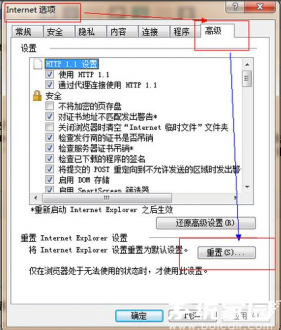
执行重置操作后需耐心等待系统完成配置更新,期间请勿进行其他操作。当进度条显示完成后,建议立即重启计算机以确保所有变更生效。此方法可解决80%以上的常规性故障,特别适用于因第三方插件冲突或异常脚本加载导致的资源管理器崩溃。
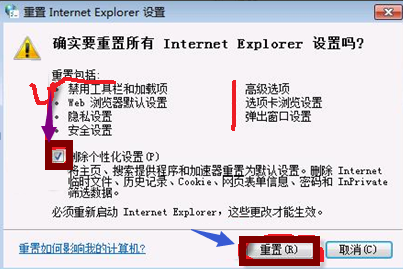
若上述操作未能解决问题,可尝试通过系统组件修复工具进行处理。在开始菜单搜索栏输入"CMD"调出命令提示符,以管理员身份运行后输入"sfc /scannow"指令。该命令将自动扫描并修复受损的系统文件,整个过程约需15-20分钟,建议在操作前关闭所有第三方安全软件。
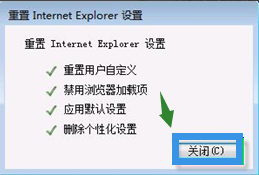
对于反复出现资源管理器崩溃的极端情况,建议执行系统还原或全新安装浏览器组件。通过控制面板进入"程序与功能"界面,在已安装更新列表中定位最近安装的系统补丁进行卸载。同时可使用微软官方提供的Fix it工具包进行深度修复,该工具能自动检测并修复注册表错误、服务配置异常等复杂问题。
定期维护是预防此类问题的关键措施。建议每月执行磁盘清理和注册表整理,将浏览器插件数量控制在10个以内,及时更新显卡驱动和系统补丁。当安装新软件后出现资源管理器异常时,可通过"干净启动"模式排查软件冲突,逐步禁用启动项和服务来定位问题根源。
通过上述多维度解决方案,用户可有效应对资源管理器异常关闭问题。建议按照操作难度由简至繁逐步尝试,多数情况下通过基础重置操作即可恢复正常使用。若问题持续存在,可联系微软技术支持获取更专业的故障诊断服务。

